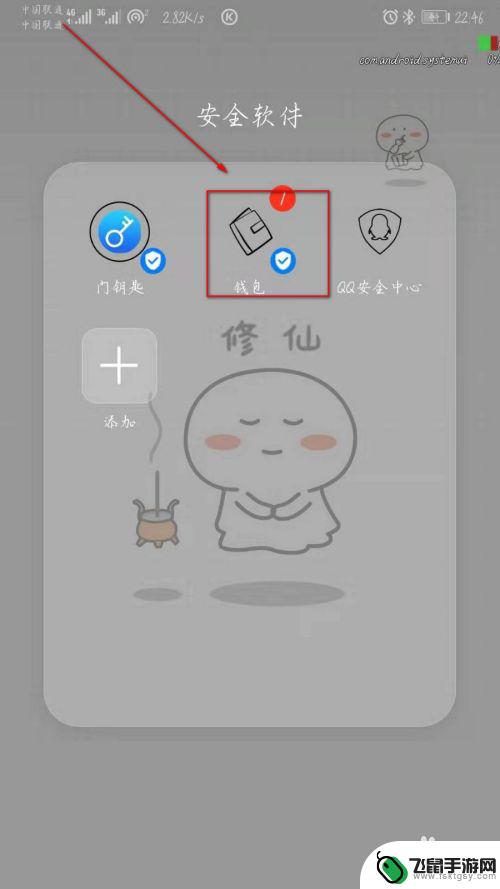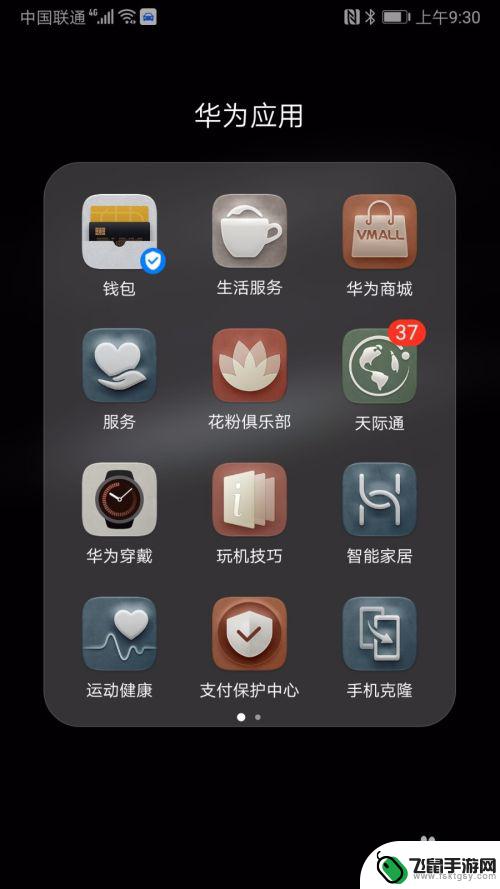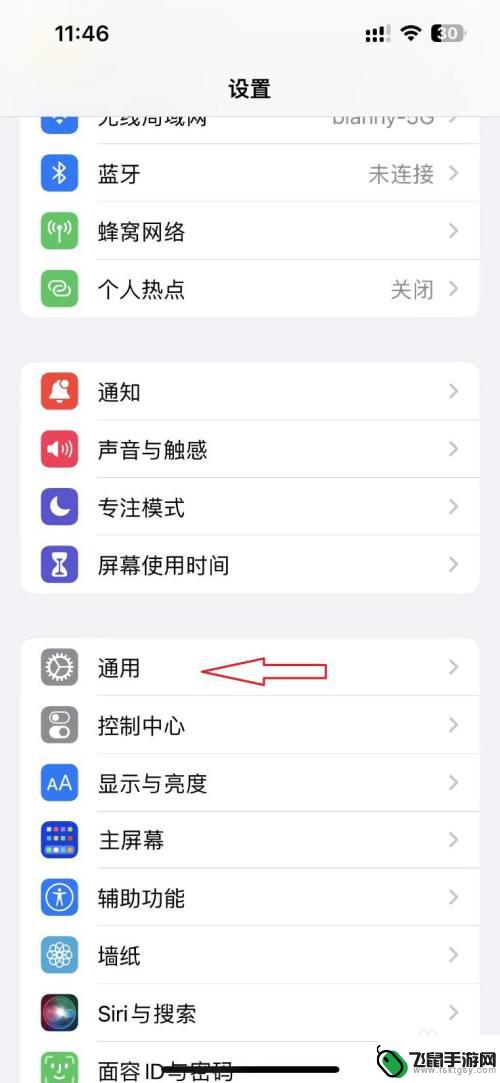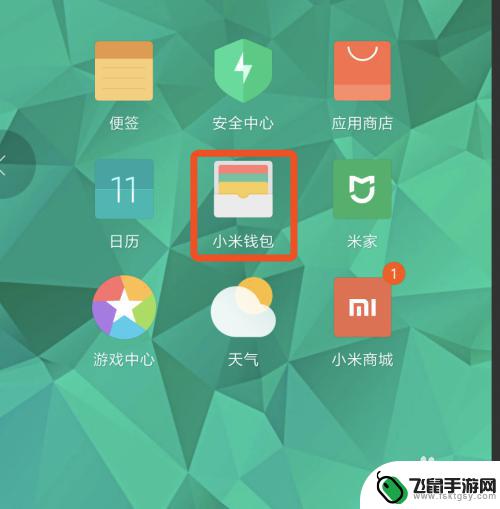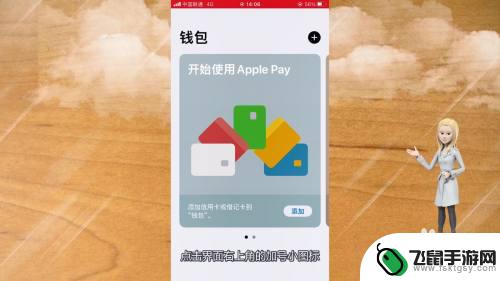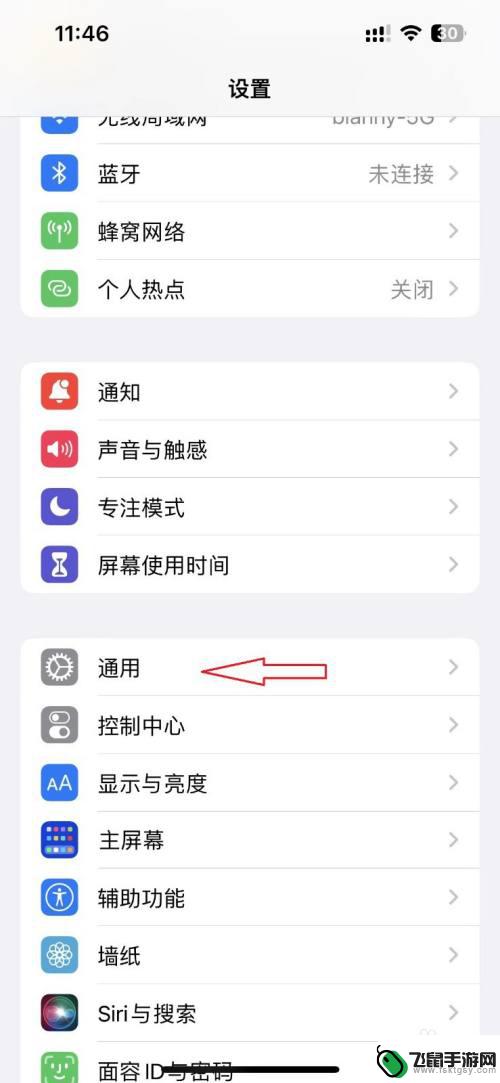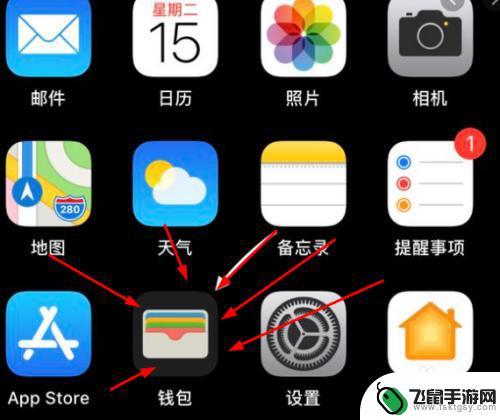手机添加门禁怎么设置密码 手机门禁卡设置方法
时间:2024-10-31来源:飞鼠手游网
随着科技的不断发展,手机已经不仅仅是通讯工具,更成为了我们生活中不可或缺的一部分,手机门禁卡的设置方法也成为了人们关注的焦点之一。在日常生活中,我们可以通过手机添加门禁的方式,方便快捷地进出门禁区域。手机门禁怎么设置密码呢?接下来我们就一起来看看手机门禁卡的设置方法。
手机门禁卡设置方法
步骤如下:
1. 本例中使用了华为手机,打开华为应用,找到“钱包”。

2. 点开“钱包”,在最下面一行菜单中点击“卡包”,在出现的界面中选择“刷手机开门”。
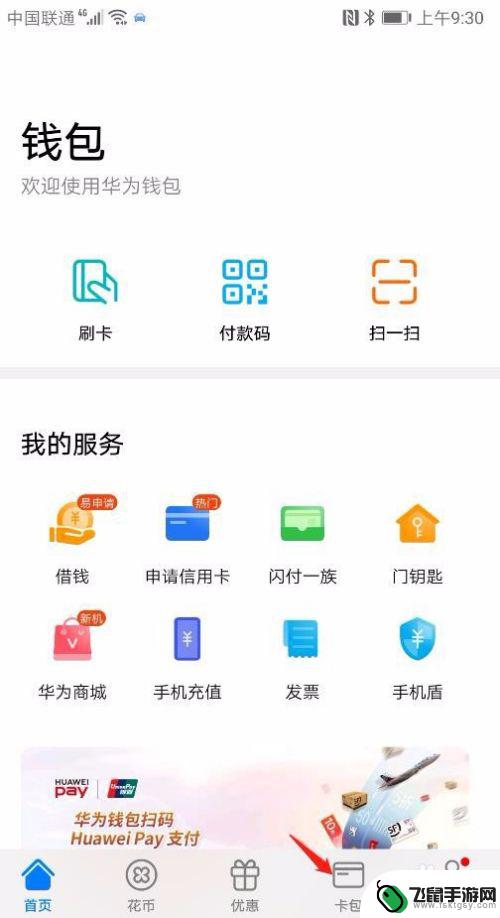
3. 在弹出的界面上选择第一行“将已有门钥匙模拟到手机上”,出现“准备读卡”界面。将门禁卡放手机背面,手机会读取卡信息。
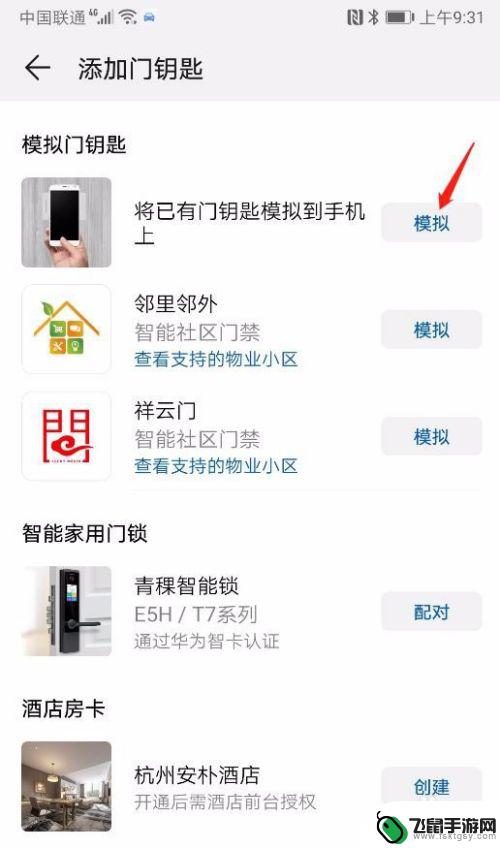
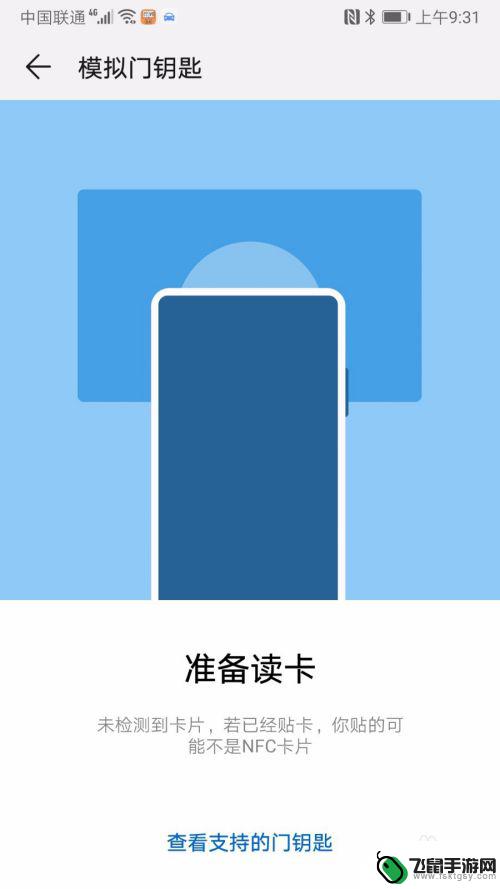
4. 读取完毕,系统出现如下界面。填入门钥匙名称,选择您喜欢的卡面,点击下面的完成,门禁卡就在您的卡包中生成了。
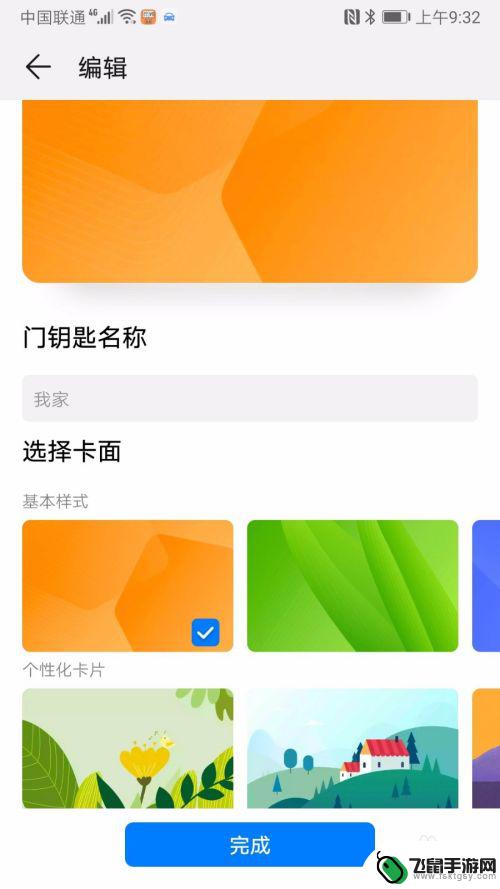
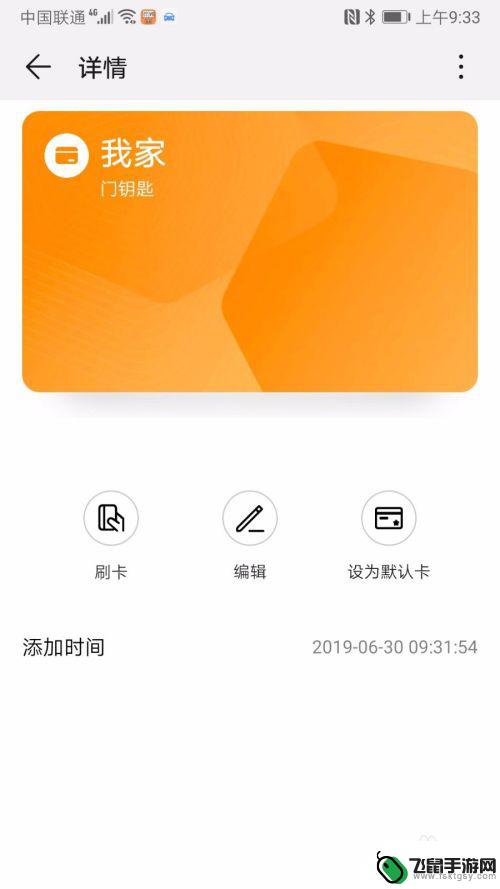
5. 使用时,可以打开卡包。点击门禁卡,将手机背面顶部靠近刷卡区域,您就可以出入自由了。
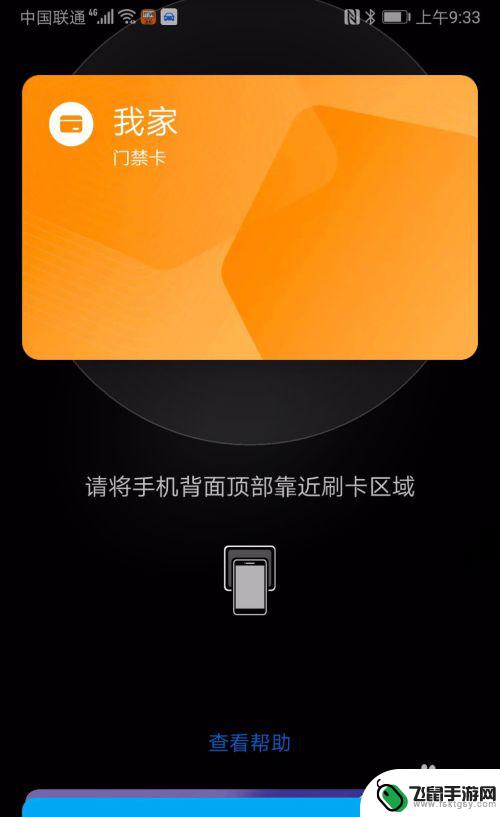
6. 您也可以将门禁卡设置快捷方式,使其直接显示在您手机界面,以便能更方便的打开它。“华为应用”-“钱包”,在下方菜单中选择“我的”,在出现的界面上点击“便捷设置”。
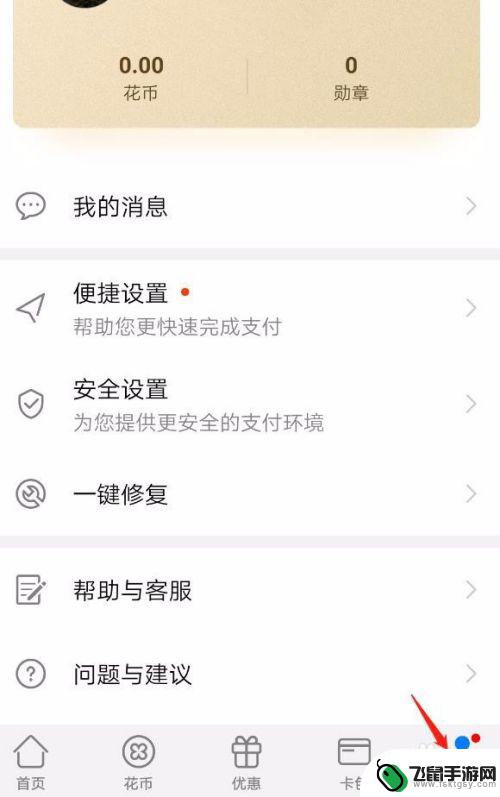
7. 将便捷设置下方的门钥匙打开,此时您的手机上就会显现“门钥匙”了。使用起来会更方便。
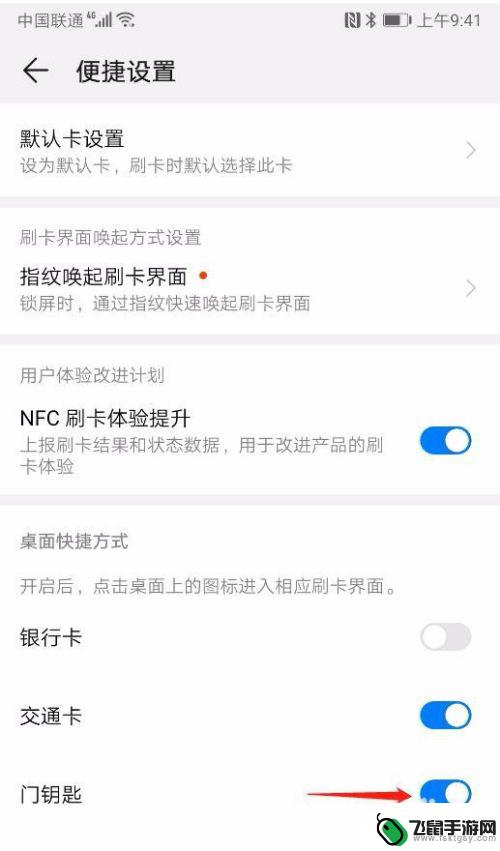
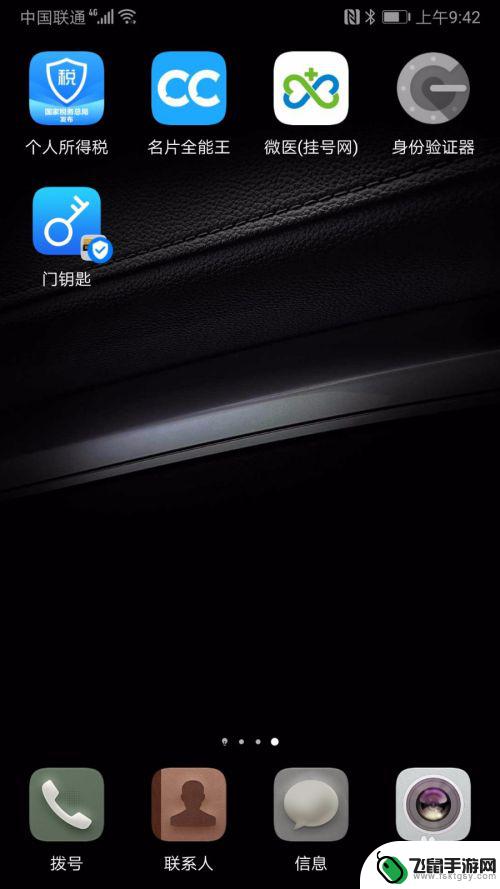
以上就是手机添加门禁怎么设置密码的全部内容,碰到同样情况的朋友们赶紧参照小编的方法来处理吧,希望能够对大家有所帮助。